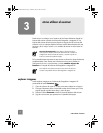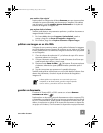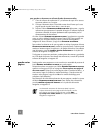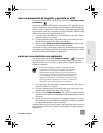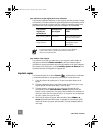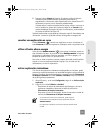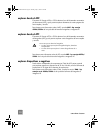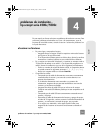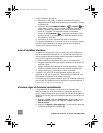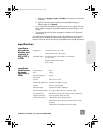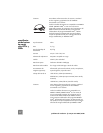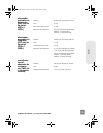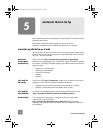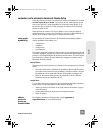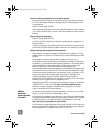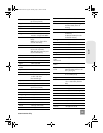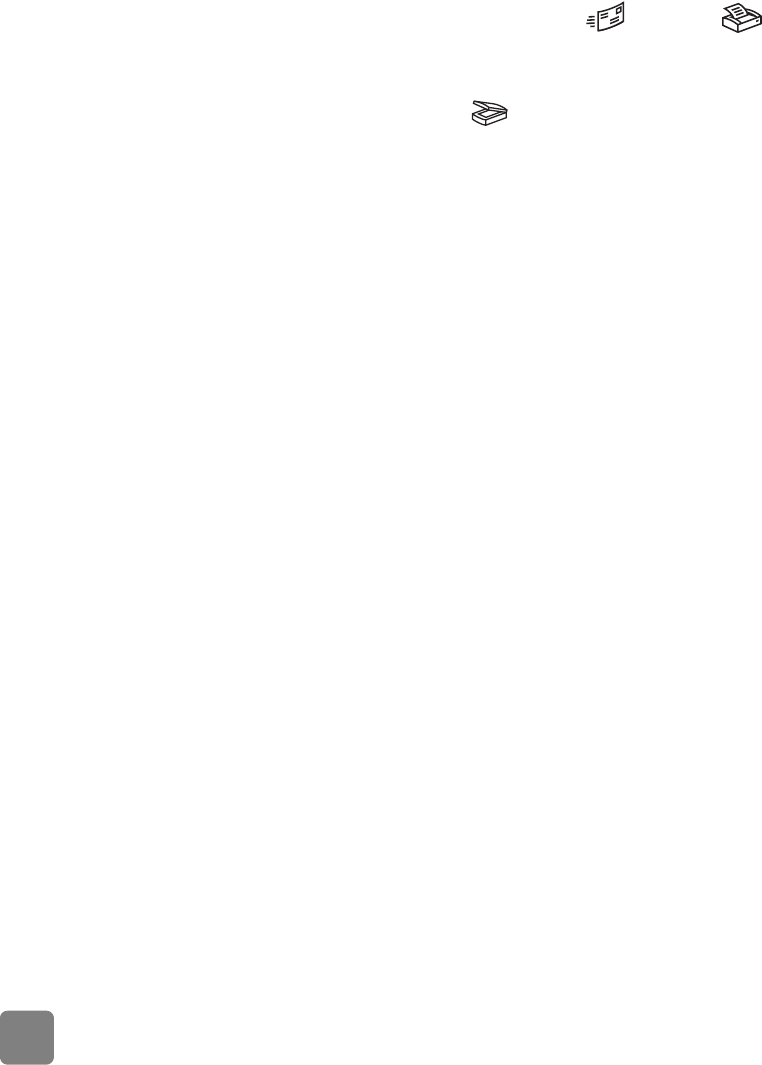
problemas de instalación - hp scanjet serie 4500c/5500c
15
• Pruebe el hardware del escáner:
a. Desconecte el cable USB y el cable de alimentación del escáner.
Asegúrese de que el cable de alimentación sigue conectado a la fuente
de alimentación.
b. Presione los botones C
ORREO ELECTRÓNICO () y COPIAR ( ) al
mismo tiempo, mientras vuelve a conectar el cable de alimentación al
escáner. (Mantenga presionados los botones del escáner durante
menos de 5 segundos.) La lámpara del escáner se encenderá.
c. Presione el botón E
XPLORAR ( ). (Mantenga presionado el botón
durante menos de 5 segundos.) El carro del escáner deberá moverse
hacia delante y hacia atrás.
d. Para finalizar la prueba, desconecte el cable de alimentación.
Si la lámpara del escáner no se enciende o el carro no se mueve, significa
que existe algún problema con el hardware del escáner. Póngase en
contacto con el Soporte al cliente de HP.
error al inicializar el escáner
• Si aparece una mensaje en el que se le notifica que se ha producido un
error en la inicialización del escáner o si el software de exploración HP
deja de funcionar después de haber estado funcionando correctamente,
siga uno de los siguientes procedimientos.
a. Cierre el software de exploración HP si éste se encuentra abierto.
b. Asegúrese de que los cables que conectan el equipo con el escáner HP
están bien sujetos.
c. Apague el escáner desconectando el cable de alimentación. Vuelva a
encender el escáner conectando de nuevo el cable de alimentación.
d. Apague el equipo y, a continuación, vuélvalo a encender.
• Si aparece "00" en la LCD del panel delantero, significa que se ha
producido un error de conexión USB. Compruebe que el cable USB está
correctamente conectado entre el escáner y el equipo.
• Si el escáner sigue sin poderse inicializar, ejecute la utilidad de reparación
(sólo equipos con Windows) como se describe en el siguiente apartado, el
escáner sigue sin funcionar correctamente.
el escáner sigue sin funcionar correctamente
• Si el escáner deja de explorar o los botones ya no funcionan como
deberían, puede que se haya producido un conflicto de software en el
equipo. Puede que tenga que volver a instalar el software de fotografías e
imágenes HP. Para ello, ejecute la utilidad de reparación (sólo equipos con
Windows).
a. Haga clic en Inicio, seleccione Configuración y después haga clic en
Panel de control (en Windows XP, haga clic en Inicio y después en
Panel de control).
b. Haga clic en Agregar o quitar programas y, a continuación, seleccione
el software de fotografías e imágenes HP.
P_usermanual2.book Page 15 Monday, May 6, 2002 6:59 PM